Deseja adicionar um formulário de solicitação de emprego à página de carreiras do seu site WordPress?
Muitas vezes, as pequenas empresas não têm um sistema para receber candidaturas a empregos. Isso pode levar rapidamente a um grande número de currículos em sua caixa de entrada de e-mail, sem uma maneira fácil de classificá-los.
A boa notícia é que você pode resolver isso facilmente. Neste artigo, mostraremos como criar um formulário de candidatura a emprego no WordPress que facilita a candidatura on-line das pessoas e, ao mesmo tempo, facilita o gerenciamento das candidaturas em um só lugar.
Tutorial em vídeo
Se você preferir instruções por escrito, continue lendo.
Como criar seu formulário de solicitação de emprego no WordPress
Se você administra um site de uma pequena empresa, adicionar uma página de “Carreiras” ou “Empregos” ao seu site permite que você atraia pessoas talentosas para se juntarem à sua equipe.
Para atrair as melhores pessoas, você também precisa facilitar aos candidatos interessados a candidatura a um emprego, adicionando um formulário de candidatura nessa página.
Vamos dar uma olhada em como o WordPress facilita a adição de um formulário de solicitação de emprego.
Primeiro, você precisa instalar e ativar o plug-in WPForms. Para obter mais detalhes, consulte nosso guia passo a passo sobre como instalar um plug-in do WordPress.
O WPForms é o melhor plugin de formulários para WordPress do mercado. Ele foi projetado para ser muito fácil para iniciantes e permite que você crie vários formulários diferentes para sua pequena empresa.
Depois de ativar o plug-in, você precisa visitar a página WPForms ” Configurações no painel do WordPress para inserir sua chave de licença. Você pode encontrar sua licença em sua conta no site do WPForms.
Em seguida, visite a página WPForms ” Addons para instalar o Addon Form Templates Pack. Esse pacote inclui o modelo de formulário de solicitação de emprego.
Dica: O pacote de modelos de formulário só está disponível se você tiver o plano Pro do WPForms ou superior. No entanto, você ainda pode criar um formulário de solicitação de emprego usando o modelo Simple Contact Form na versão gratuita do plug-in.
Agora, é hora de criar seu formulário. Para começar, você precisa acessar WPForms ” Adicionar novo na área de administração do WordPress.
Nessa página, você será solicitado a nomear seu formulário e escolher um modelo. Depois disso, role para baixo até o modelo Job Application Upload Form ou procure-o usando a barra de pesquisa.
Depois de clicar no modelo escolhido, você será levado ao construtor de formulários do WPForms.
Você verá o modelo padrão de formulário de upload de candidatura a emprego aqui. Você pode usá-lo exatamente como está ou editá-lo usando a interface de arrastar e soltar.
Se estiver satisfeito com o formulário como está, basta salvá-lo e clicar no botão X para sair do construtor WPForms.
Em seguida, você precisa colocar o formulário em seu site. Você pode incorporá-lo em um post ou página, ou pode até mesmo adicioná-lo à barra lateral. Vamos criar uma nova página acessando Pages ” Add New no painel do WordPress.
Na tela de edição da página, basta clicar no (+) para adicionar um novo bloco e, em seguida, procurar o bloco WPForms. Você pode encontrá-lo na seção “Widgets” dos blocos ou pode usar a barra de pesquisa.
Depois de adicionar esse bloco, clique e selecione seu formulário de solicitação de emprego na lista suspensa.
O WPForms carregará uma visualização do seu formulário no editor de conteúdo. Agora você pode ir em frente e salvar ou publicar sua página.
Depois disso, não se esqueça de visitar seu site para ver o formulário em ação. Em nossa página, temos um título, uma breve descrição, uma imagem e, em seguida, o formulário de solicitação de emprego:
Observação: Se você estiver usando o antigo editor clássico do WordPress, poderá clicar no botão “Adicionar formulário” para adicionar um formulário à sua página:
Como editar seu formulário de solicitação de emprego
Você pode editar seu formulário de solicitação de emprego a qualquer momento para adicionar mais campos, notificações e descrições.
Para fazer isso, basta acessar a página WPForms ” Todos os formulários e clicar no título do seu formulário para abri-lo para edição:
Você pode alterar os campos existentes (partes do formulário), movê-los para cima ou para baixo, excluir campos e adicionar novos.
Primeiro, vamos editar a pergunta “How did you find out about this position?” (Como você ficou sabendo deste cargo?) em nosso formulário de candidatura a emprego. Para editar um campo, clique nele. Você verá as opções do campo abertas no painel de edição à esquerda.
Vamos excluir as opções “Newspaper Ad” e “Radio/TV Ad”. Basta clicar no botão (-) ao lado da opção para removê-la.
Em seguida, removeremos o campo “If other” (Se outro) imediatamente abaixo dele. Para excluir um campo, basta colocar o cursor do mouse sobre o campo e clicar no ícone vermelho da lixeira que aparece:
Também vamos adicionar um campo logo antes do upload do currículo. É aqui que nossos possíveis redatores de conteúdo podem compartilhar links para seus trabalhos publicados anteriormente.
Primeiro, clique na guia “Add Fields” (Adicionar campos) no lado esquerdo, se ela ainda não estiver selecionada. Em seguida, basta arrastar e soltar o campo escolhido no lugar do formulário. Vamos usar o campo Paragraph Text (Texto do parágrafo).
Quando o campo estiver posicionado no formulário, basta clicar nele para alterar seu rótulo e fornecer uma descrição.
Você pode fazer quantas alterações e adições quiser no formulário. Certifique-se de clicar no botão “Salvar” depois de fazer isso.
Edição de notificações e mensagens de confirmação para o formulário de solicitação de emprego
Por padrão, todas as solicitações de emprego serão enviadas para o e-mail do administrador do seu site WordPress. Entretanto, em alguns casos, a pessoa responsável por gerenciar essas candidaturas a emprego pode não ser um administrador do seu site.
É por isso que o WPForms facilita o envio de envios de formulários por e-mail para qualquer pessoa sem dar a ela acesso à área de administração do WordPress. Você também pode visualizar todas as candidaturas diretamente no WordPress (mais sobre isso adiante).
Para editar as configurações de notificação, basta editar seu formulário de solicitação de emprego e, em seguida, alternar para a guia Configurações ” Notificações.
Na caixa “Enviar para endereço de e-mail”, digite os endereços de e-mail para os quais você deseja que os formulários sejam enviados.
Você também pode alterar outros aspectos da notificação, como a linha de assunto do e-mail.
Se você quiser enviar um e-mail ao candidato para informá-lo de que sua inscrição foi recebida, isso também é possível. Basta seguir nossas instruções sobre como criar um formulário com vários destinatários.
Se estiver usando um sistema de rastreamento de candidatos ou um software de folha de pagamento, você também pode usar o complemento WPForms Zapier para integrar-se a eles e receber automaticamente todas as candidaturas.
Talvez você também queira alterar a mensagem de confirmação padrão que o candidato vê depois de enviar o formulário. Você pode editar isso na guia Configurações ” Confirmações. Basta digitar a mensagem que você deseja na caixa:
Exibição de aplicativos enviados no WordPress
Cada solicitação de emprego será enviada para o endereço de e-mail do administrador do seu site WordPress ou para os endereços que você inseriu na guia de notificações.
O e-mail incluirá todos os detalhes enviados, além de um link para fazer o download do currículo ou de qualquer outro arquivo carregado:
Dica: Certifique-se de testar as notificações por e-mail enviando seus formulários. Se você não receber notificações, consulte nosso guia sobre como corrigir o problema de o WordPress não enviar e-mails.
O WPForms também salva todos os aplicativos no próprio WordPress. Isso facilita a revisão e até mesmo o comentário dos aplicativos por outros membros da equipe.
Para ver as solicitações de emprego enviadas, acesse WPForms ” Entradas no painel do WordPress. Role para baixo até a parte inferior do gráfico e clique no nome do seu formulário.
Agora, basta clicar no link “Exibir” ao lado de qualquer candidatura para ver os detalhes dela.
Você poderá então ver o formulário de candidatura. Você pode fazer o download do currículo do candidato aqui. Você pode usar o recurso Estrela no WPForms para destacar seus candidatos favoritos.
Também é fácil adicionar uma nota clicando no botão “Adicionar nota”. Esse é um recurso muito útil se várias pessoas estiverem visualizando e comentando as candidaturas:
É isso aí. Você criou com êxito um formulário de solicitação de emprego em seu site WordPress que permite reunir e classificar facilmente as solicitações.
Esperamos que este tutorial tenha ajudado você a aprender como criar um formulário de solicitação de emprego no WordPress. Talvez você também goste dos nossos artigos sobre como criar um endereço de e-mail profissional para os membros da sua equipe e sobre os melhores serviços de telefonia VOIP para pequenas empresas que você pode usar para dar a cada novo membro da equipe um número de telefone virtual.
Se você gostou deste artigo, inscreva-se em nosso canal do YouTube para receber tutoriais em vídeo sobre o WordPress. Você também pode nos encontrar no Twitter e no Facebook.

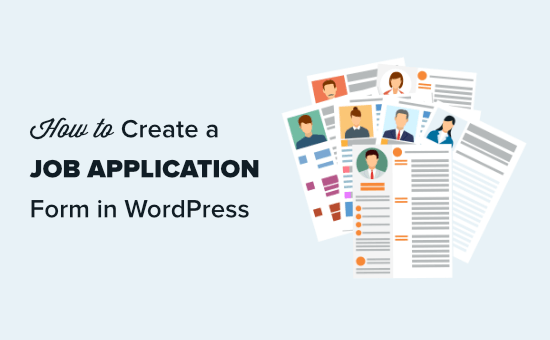
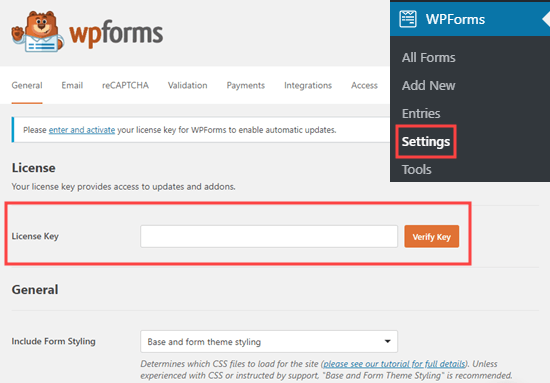
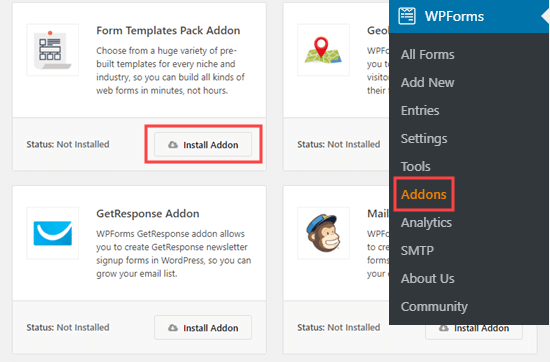
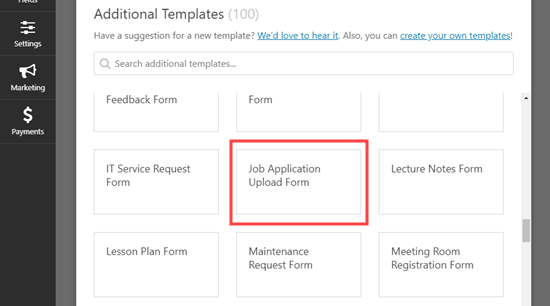
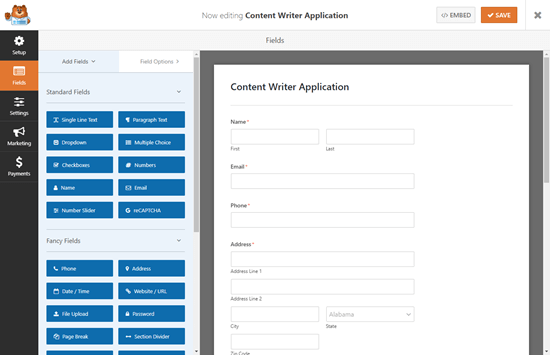
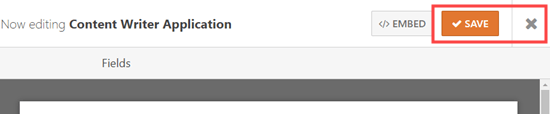
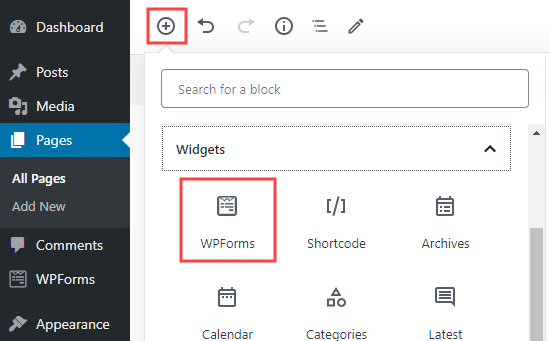
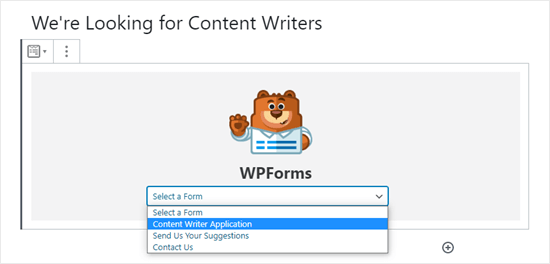
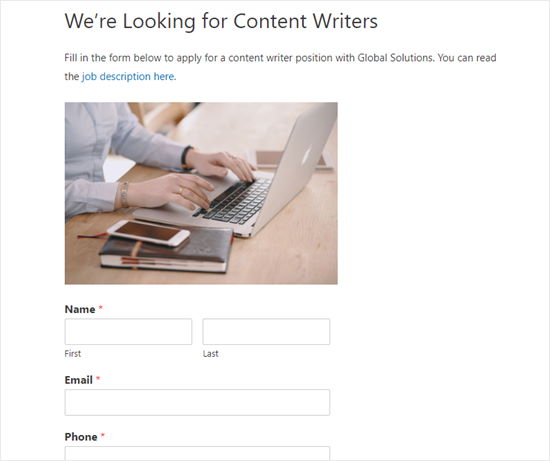
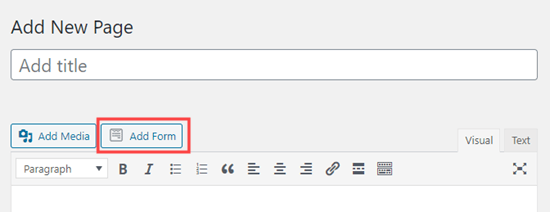
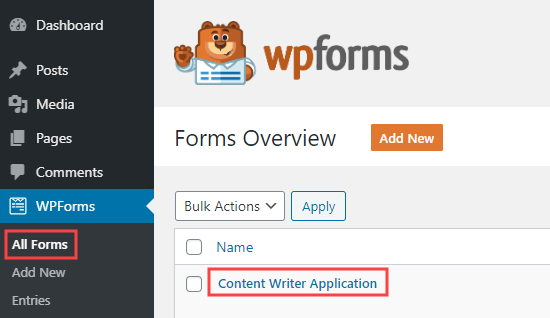
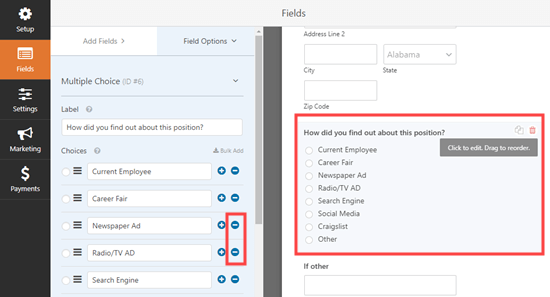
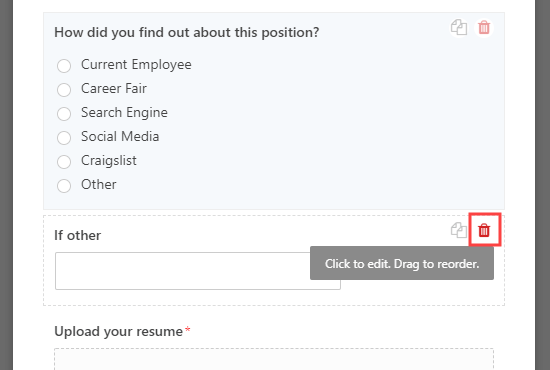
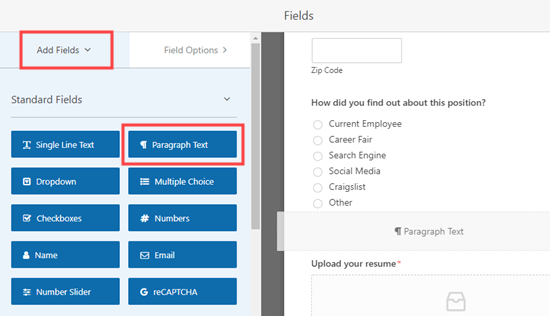

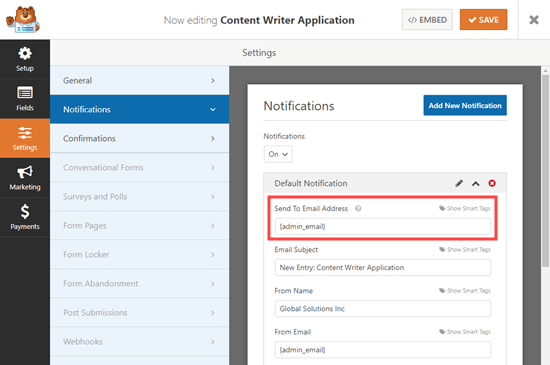
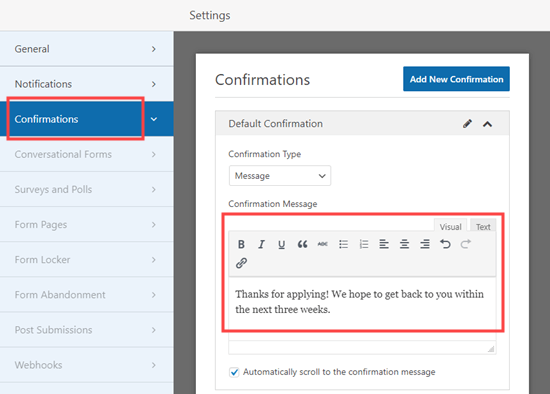
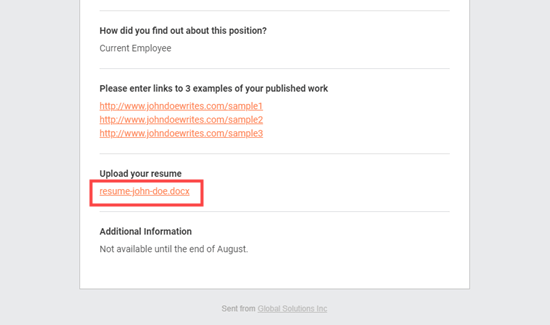
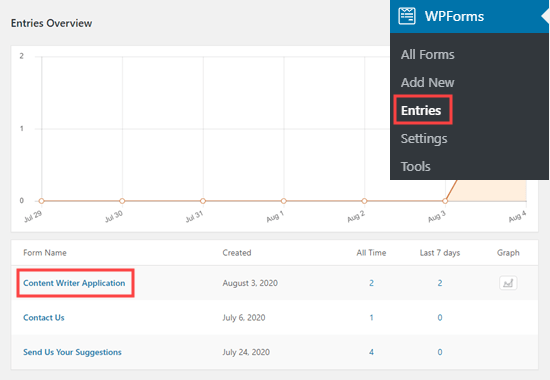
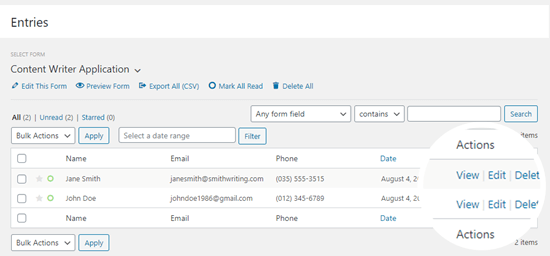
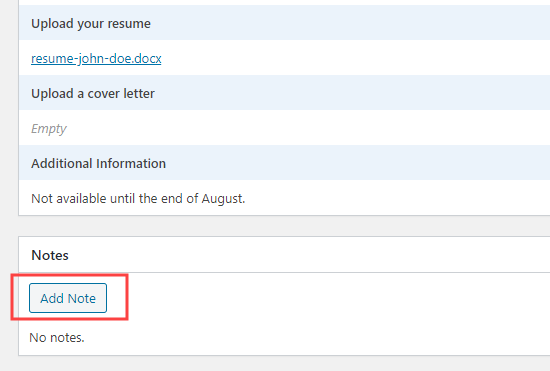




Syed Balkhi says
Hey WPBeginner readers,
Did you know you can win exciting prizes by commenting on WPBeginner?
Every month, our top blog commenters will win HUGE rewards, including premium WordPress plugin licenses and cash prizes.
You can get more details about the contest from here.
Start sharing your thoughts below to stand a chance to win!